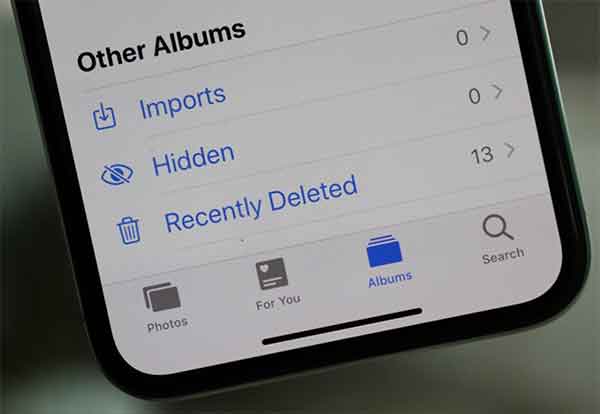Как печатать со своего Android-смартфона

Вы хотите распечатать документ со своего смартфона Android? В этом коротком руководстве мы покажем вам, как легко печатать с вашего устройства Android, не включая компьютер.
До недавнего времени печать прямо со смартфона Android была не такой простой задачей. В большинстве случаев вам приходилось искать приложение, подходящее для вашего принтера. Теперь все это древняя история, благодаря Виртуальный принтер Google.
После того, как вы успешно настроили принтер с помощью этой службы, вы можете печатать с любого устройства, где бы вы ни находились, при условии, что вы вошли в ту же учетную запись Google или с другом, который поделился с вами своим принтером.
Предпосылки:
- ПК или Mac с Google Chrome
- Аккаунт Google или адрес Gmail
- Принтер
- Смартфон или планшет Android (но также совместим с iPhone и iPad)
Как настроить принтер
Следуй этим шагам:
- Подключите принтер к компьютеру и установите драйверы, следуя инструкциям производителя, чтобы он работал правильно.
- Откройте страницу chrome: // devices / в Google Chrome со своего компьютера.
- Щелкните Добавить принтеры.
- Выберите свой принтер и нажмите Добавить один или несколько принтеров.
- На вашем смартфоне установите Google Cloud Print, если это еще не сделано из магазина Google Play
- Откройте приложение Google Cloud Print (некоторые оверлеи позволяют найти те же настройки, выбрав «Настройки»> «Дополнительные настройки»> «Печать»).
- Активировать Google Cloud Print
Если вы подключены к той же учетной записи Google, что и ваш компьютер, или если вы подключены к той же локальной сети, вы должны увидеть принтер, настроенный на вашем ПК.
Как печатать со смартфона с помощью Google Cloud Print
Все очень просто:
- Откройте Google Chrome на своем смартфоне
- Откройте в браузере документ или страницу, которые хотите распечатать (для документов Word, Excel или Powerpoint перейдите на Google Диск)
- Справа от адресной строки коснитесь меню ⋮, затем перейдите в раздел «Поделиться»
- Выбрать печать
- Выберите свой принтер и выберите настройки, которые подходят именно вам
- Подтвердите, нажав Печать
Важно: Google Cloud Print может работать только тогда, когда компьютер, к которому подключен принтер, включен.
Читайте также: 3 альтернативы для чтения и редактирования PDF с Android
Вы нашли этот метод полезным? Вы часто печатаете документы со своего смартфона?